cad怎么设置测量比例(测绘CAD如何设置CAD注释性比例)
点击上方【大水牛测绘】关注我们

在CAD中注释性比例是一个能够大幅度提高出图效率和质量的功能,主要应用于文字和标注,使其大小匹配后期的打印或者浏览的需求,从而让出图达到事半功倍的效果。下面小编就给大家介绍设置CAD注释性比例的主要内容,一起来看看吧。
一、文字的注释性设置
方法1:
1.首先打开CAD绘图软件,在顶部菜单栏中点击【格式】选项卡,在其下拉列表中点击【文字样式】按钮;或者直接在命令行输入STYLE命令(快捷键:ST),点击回车执行,如图所示。

2.在弹出的【文字样式管理器】中,勾选【注释性】选项,点击【确定】按钮,这些样式的文字就会自动成为注释性对象,如图所示。

方法2:
点击选中注释文字对象后,在特性面板中点击【文字】选项,在【注释性】选项的下拉框中选择【是】,如图所示。
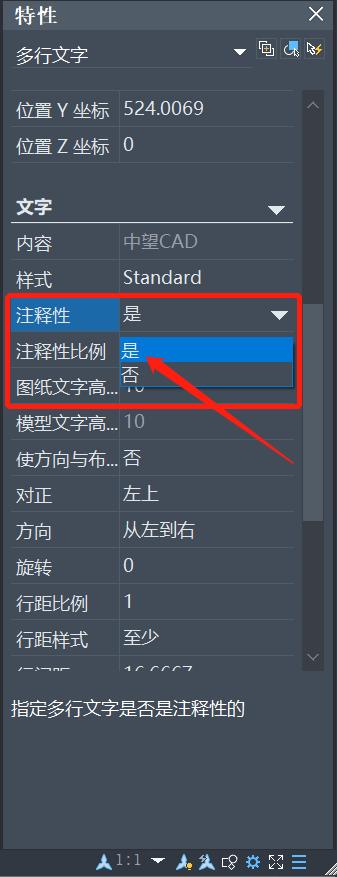
2.标注的注释性设置
1.首先点击顶部菜单栏的【标注】选项,在其下拉列表中点击【标注样式】按钮,如图所示。

2.在弹出的【标注样式管理器】对话框中,点击【修改】按钮,如图所示。

3.在弹出的【修改标注样式:ISO-25】中,点击【调整】选项,在【标注特征比例中】勾选【注释性】,使用这些样式的标注就会自动为注释性对象,如图所示。

以上就是关于如何设置CAD注释性比例的全部内容分享,有需要的小伙伴可以参考以上方法进行操作练习,希望能够帮到大家
,免责声明:本文仅代表文章作者的个人观点,与本站无关。其原创性、真实性以及文中陈述文字和内容未经本站证实,对本文以及其中全部或者部分内容文字的真实性、完整性和原创性本站不作任何保证或承诺,请读者仅作参考,并自行核实相关内容。文章投诉邮箱:anhduc.ph@yahoo.com






